如何创建一个有密码保护的私有Docker Registry
上篇文档中,我已经详细介绍了如何快速简单的部署Rancher Server,启用Github认证以及数据保持方便后续的升级操作。在这篇文档中,我将梳理下如何创建一个有密码保护的私有Docker Registry以及如何和Rancher整合。我们将下载一个容器镜像,为其设置标签并推送至此Registry。最后,我们将通过Rancher Server部署此容器镜像。
虽然我建议大家使用AWS S3,但是我在此将使用registry:2,把所有的数据存放在主机本地。
我们需要提前准备如下工作:
- 域名所对应的证书,我将使用regv2.piel.io
- 一个兼容.htaccess的密码
我将通过letsencrypt.org以及一个Docker脚本来快速创建第一个证书。
- 复制 git@github.com :fatk/docker-letsencrypt-nginx-proxy-companion-examples.git
- 修改docker-letsencrypt-nginx-proxy-companion-examples/dockerdocker-run/simple-site/docker-run.sh,将site.example.com修改为你将使用的域名
- 运行脚本
$ git clone git@github.com:fatk/docker-letsencrypt-nginx-proxy-companion-examples.git $ cd docker-letsencrypt-nginx-proxy-companion-examples
Modify the script and replace site.example.com
$ vi dockerdocker-run/simple-site/docker-run.sh
$ ./docker-run.sh
脚本运行后,将启动一个nginx实例,一个docker-gen实例,一个letsencrypt-nginx-proxy-companion实例以及最终的nginx实例。
我们来看下脚本运行成功后有哪些容器启动了:

看上去已经成功了,但是我们刚刚创建的证书在哪儿?
$ ls volumes/proxy/certs dhparam.pem regv2.piel.io regv2.piel.io.crt regv2.piel.io.dhparam.pem regv2.piel.io.key
以及:
$ ls volumes/proxy/certs/regv2.piel.io account_key.json cert.pem fullchain.pem key.pem
很好,接下来我们可以将regv2.piel.io.key以及fullchain.pem用于容器registry:2.
下面我们创建registry可以访问到的证书目录
$ mkdir -p /data/docker-registry-certs $ cp volumes/proxy/certs/regv2.piel.io.key /data/docker-registry-certs/ $ cp volumes/proxy/certs/regv2.piel.io/fullchain.pem /data/docker-registry-certs/ $ mkdir /data/docker-registry-auth $ mkdir /data/docker-registry
最后一步,创建访问registry的用户名和密码,此为访问docker registry:2的最低安全措施配置。
$ docker run --entrypoint htpasswd registry:2 -Bbn pieltestuser / "mkakogalb47" > /data/docker-registry-auth/htpasswd
该命令要求主机上已经存在registry:2 镜像,所以在运行htpasswd命令前它会自动下载此镜像。之后,此容器会自动停止。
检查下htpasswd是否已经被创建:
$ cat /data/docker-registry-auth/htpasswd pieltestuser:$2y$05$w3IqOzTdsDbot9ls1JpeTeHYr/2vv.PTx3dObRvT.JkfGaygfTkJy
最后,运行registry:2
$ docker run -d -p 5000:5000 --restart=always --name docker-registry / -v /data/docker-registry:/var/lib/registry / -v /data/docker-registry-auth:/auth / -e "REGISTRY_AUTH=htpasswd" / -e "REGISTRY_AUTH_HTPASSWD_REALM=Registry Realm" / -e "REGISTRY_AUTH_HTPASSWD_PATH=/auth/htpasswd" / -v /data/docker-registry-certs:/certs / -e "REGISTRY_HTTP_TLS_CERTIFICATE=/certs/fullchain.pem" / -e "REGISTRY_HTTP_TLS_KEY=/certs/regv2.piel.io.key" / registry:2 $ docker run -d -p 5000:5000 --restart=always --name docker-registry / -v /data/docker-registry:/var/lib/registry / -v /data/docker-registry-auth:/auth / -e "REGISTRY_AUTH=htpasswd" / -e "REGISTRY_AUTH_HTPASSWD_REALM=Registry Realm" / -e "REGISTRY_AUTH_HTPASSWD_PATH=/auth/htpasswd" / -v /data/docker-registry-certs:/certs / -e "REGISTRY_HTTP_TLS_CERTIFICATE=/certs/fullchain.pem" / -e "REGISTRY_HTTP_TLS_KEY=/certs/regv2.piel.io.key" registry:2
我们试一下是否可以登陆:
$ docker login -u pieltestuser -p "mkakogalb47" -e wayne@wayneconnolly.com regv2.piel.io:5000 $ docker login -u pieltestuser -p "mkakogalb47" -e wayne@wayneconnolly.com regv2.piel.io:5000 WARNING: login credentials saved in /root/.docker/config.json Login Succeeded
接下来我们试下是否可以下载、标记、上传容器镜像至我们的新镜像仓库。例如,下载一个jenkins https://hub.docker.com/_/jenkins/
$ docker pull jenkins $ docker tag jenkins:latest regv2.piel.io:5000/piel-jenkins:latest
验证下是否可用

很好,上传到我们的镜像仓库。
$ docker push regv2.piel.io:5000/piel-jenkins:latest
直到写这篇文章的时候,除了用Curl,还没有很好的方法可以直接看到镜像库中的镜像列表
$ curl -u pieltestuser:mkakogalb47 https://regv2.piel.io:5000/v2/_catalog
{"repositories":["piel-jenkins"]}
可以通过JSON看到我们的新Jenkins镜像在我们的私有镜像库中
现在可以在我们的Rancher-test.piel.io环境中应用我们的registry了。
登陆Rancher,在基础架构 > 主机中点击添加主机。
将自动生成的命令在Rancher Host上运行。
$ sudo docker run -e CATTLE_AGENT_IP='45.32.190.15' / -d --privileged / -v /var/run/docker.sock:/var/run/docker.sock / -v /var/lib/rancher:/var/lib/rancher / rancher/agent:v1.0.1 http://rancher-test.piel.io/v1/scripts/FF42DCE27F7C88BD7733:1461042000000:ryU0BaXJFo6c9zuHgeULdAtbCE $ sudo docker run -d --privileged / -v /var/run/docker.sock:/var/run/docker.sock / -v /var/lib/rancher:/var/lib/rancher / rancher/agent:v0.11.0http://rancher.piel.io/v1/scripts/BE455B92EA48EA1C1F12:1461042000000:mi433ChYRN9nfQSwB2FIlBnpPk
一两分钟后主机将在Rancher管理界面中出现。由于我还没有配置主机信息,主机显示名称依然为“vultr.guest”, 我们可以通过菜单修改主机名称并添加标签。
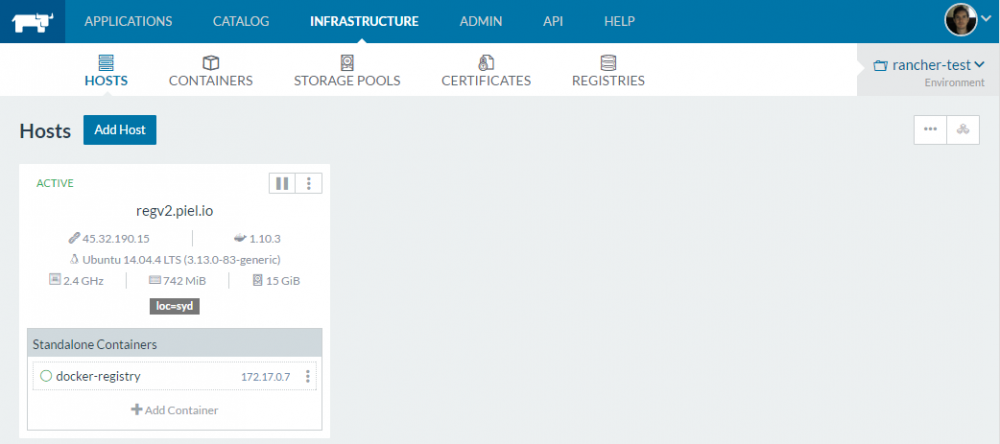
接下来,我们添加私有registry并在新增加的主机上部署Jenkins。
在基础架构菜单 > 镜像库中点击“添加镜像库”,并选择自定义,添加相应的信息完成配置。
几分钟之后,Rancher server的私有镜像仓库就可以使用了。
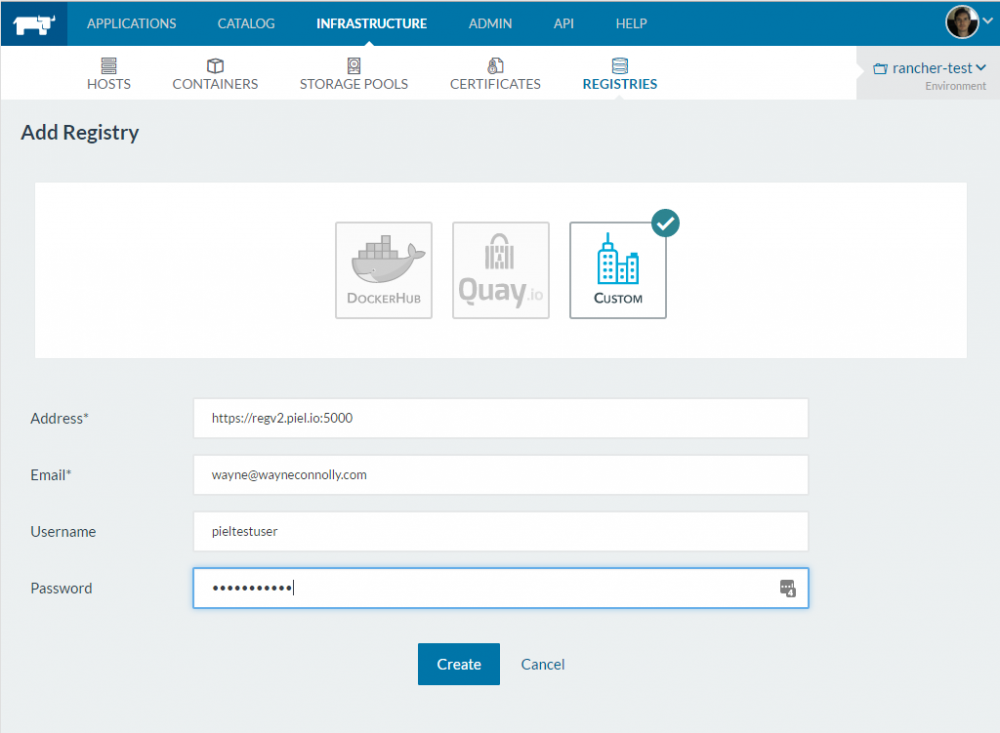
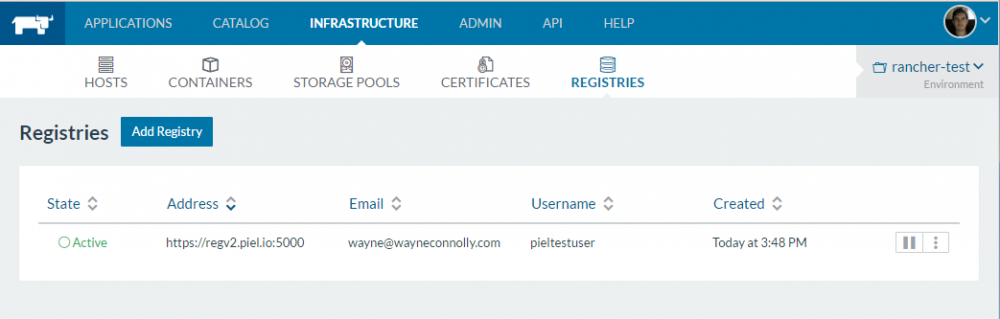
下面让我们部署Jenkins容器。在基础架构 > 容器菜单中,点击“添加容器”
填写所需信息,在选择image一处输入regv2.piel.io:5000/piel-jenkins: latest并设置端口映射为Jenkins 8080到主机的80端口。
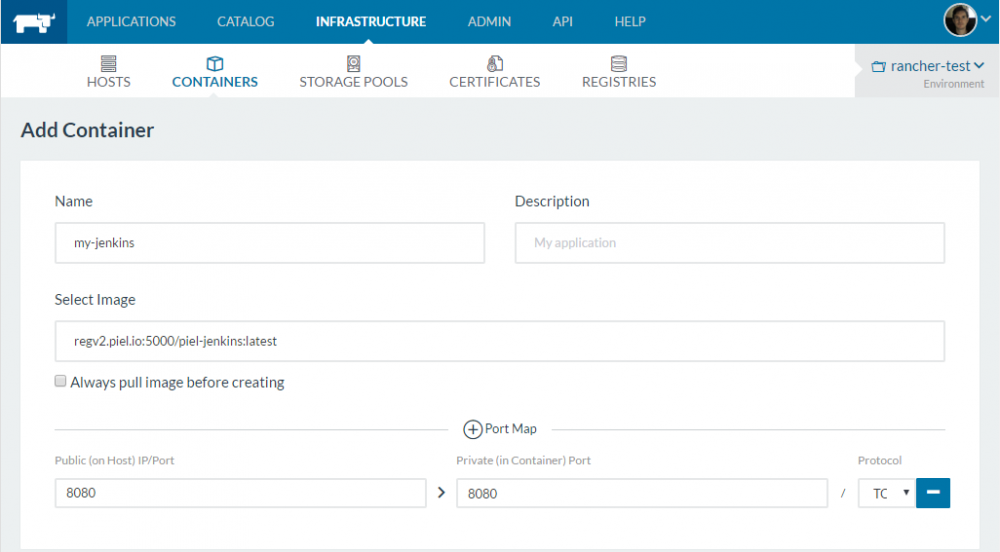
此处将需要一点时间下载镜像。
下面我们将看到我们又一个容器叫做“my-jenkins”已经启动了。
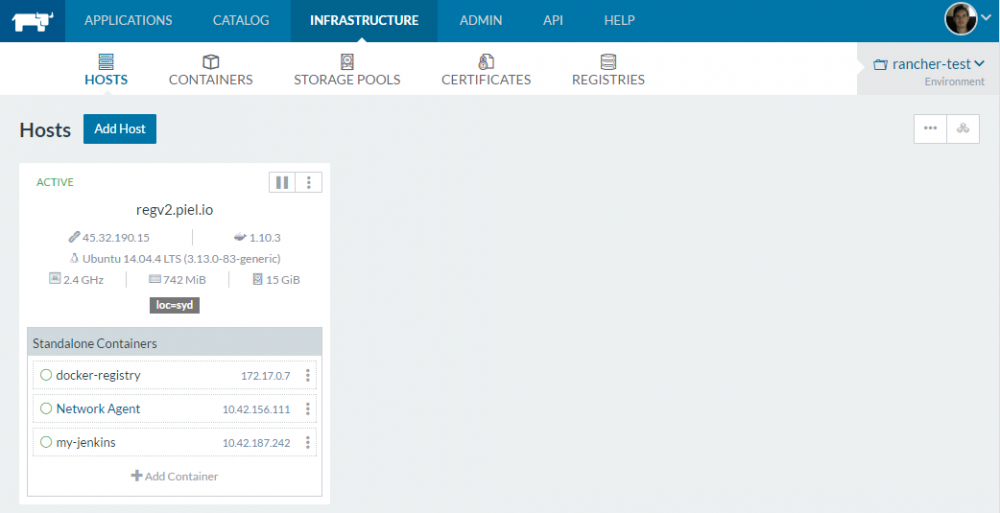
访问到Jenkins URL, http://regv2.piel.io 。
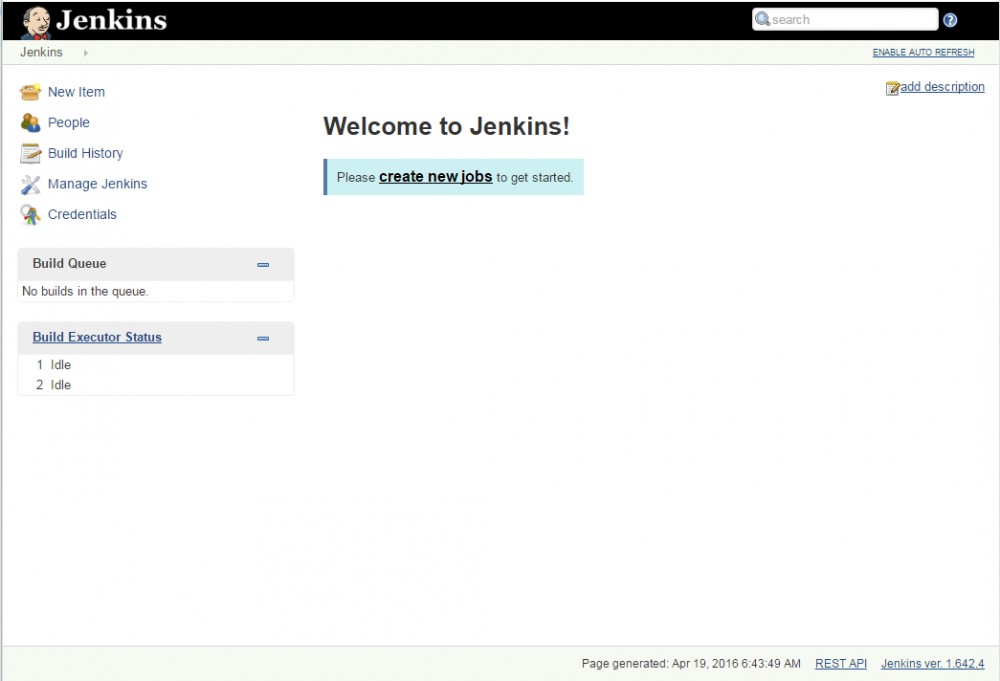
通过docker ps再确认一次:

成功!我们现在已经完成了:
- 创建并加密了我们自己的私有镜像库
- 添加并标记了一个容器镜像
- 为Rancher Server添加了一个主机
- 为Rancher Server增加了一个私有镜像库
- 在主机上部署了一个Jenkins容器
- 确认容器已经部署成功
注意:在本教程中使用的服务器现在已经退役啦。
原文来源: Rancher Labs











![[HBLOG]公众号](http://www.liuhaihua.cn/img/qrcode_gzh.jpg)

